Python - PIP
Halo para programmer Python yang aspiratif! Hari ini, kita akan melakukan perjalanan yang menarik ke dunia PIP, penginstal paket Python. Jangan khawatir jika Anda baru mengenal programming; saya akan memandu Anda melalui setiap langkah dengan kesamaan perhatian dan antusiasme yang saya gunakan di kelas saya selama tahun-tahun. Mari kita mulai!
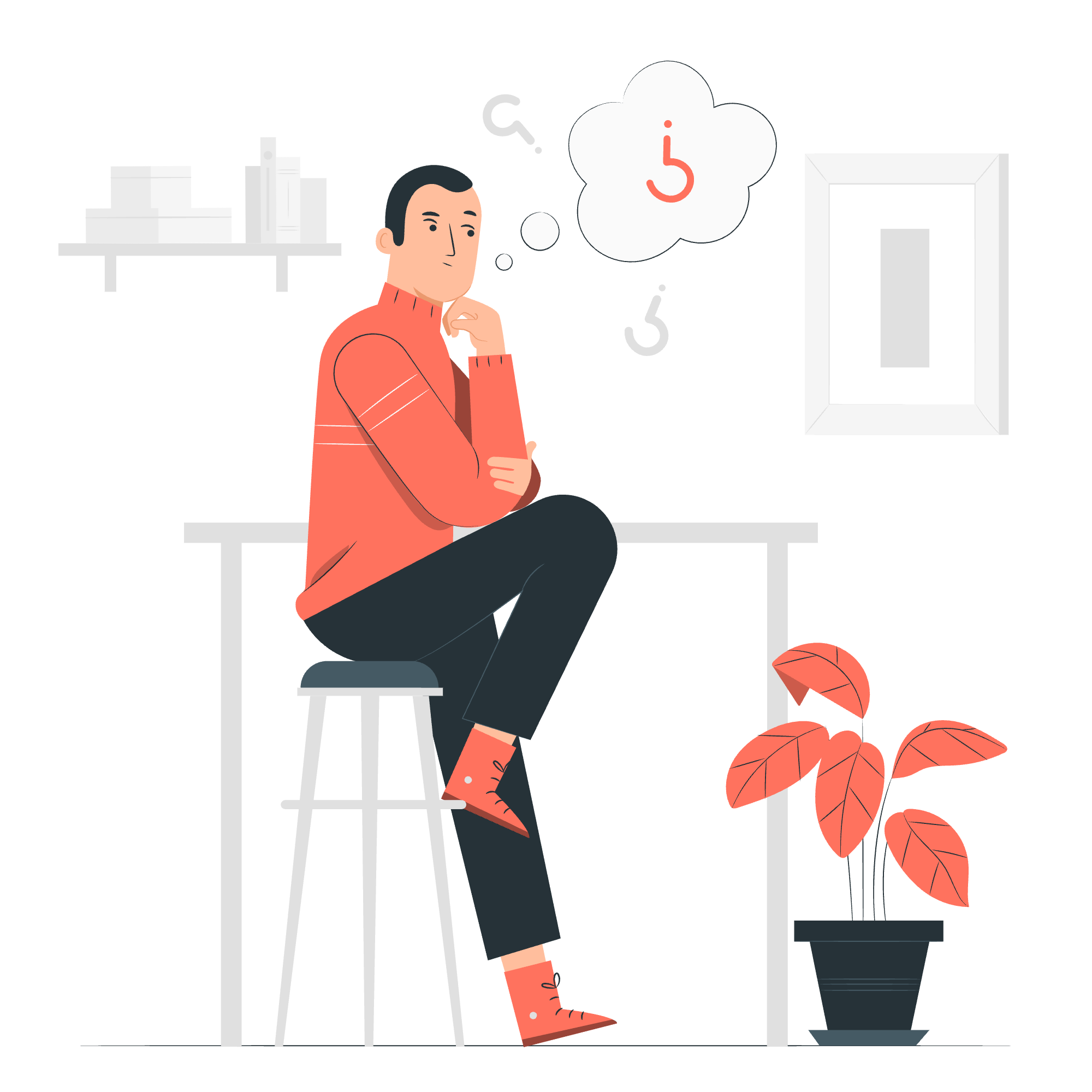
Pip di Python
PIP adalah singkatan dari "Pip Installs Packages" (ya, itu adalah akronim rekursif!). Pahami PIP sebagai asisten pribadi Anda untuk mengelola pustaka Python. Itu seperti memiliki rak penyimpanan yang magis yang dapat mengambil alat (paket) apa pun yang Anda butuhkan untuk proyek Python Anda.
Ketika saya pertama kali mengajar Python, saya biasanya memberi tahu siswaku untuk membayangkan PIP sebagai pustakawan yang membantu. Setiap kali Anda butuhkan sebuah buku (paket) khusus, Anda hanya perlu meminta ke pustakawan (PIP), dan mereka akan mengambilnya untuk Anda, mengatur di rak Anda, dan bahkan menjaganya agar tetap terbaru!
Menginstal pip
Sebagian besar instalasi Python modern sudah memiliki PIP yang预-instal. Namun, jika Anda menemukan diri Anda tanpa alat yang praktis ini, jangan khawatir! Berikut ini adalah cara untuk mendapatkannya:
- Unduh skrip
get-pip.pydari https://bootstrap.pypa.io/get-pip.py - Buka prompt perintah atau terminal Anda
- Navigasikan ke direktori tempat Anda menyimpan
get-pip.py - Jalankan perintah berikut:
python get-pip.pyUntuk memverifikasi instalasi, ketik:
pip --versionJika Anda melihat nomor versi, selamat! Anda telah berhasil menginstal PIP.
Menginstal Paket dengan pip
Sekarang bahwa kita telah memiliki pustakawan (PIP) kita siap, mari kita mulai meminjam beberapa buku (menginstal paket)! Sintaks dasar untuk menginstal paket adalah:
pip install nama_paketContohnya, mari kita instalasikan pustaka populer requests:
pip install requestsPIP akan bekerja seperti magis, mengunduh dan menginstal paket serta dependensi yang mungkin dimiliki. Itu seperti meminta sebuah buku dan mendapat keseries!
Mengupgrade Paket
Pustaka, seperti buku, sering mendapat edisi baru. Untuk mengupgrade paket ke versi terbaru, gunakan:
pip install --upgrade nama_paketContohnya, untuk mengupgrade pustaka requests kita:
pip install --upgrade requestsMenampilkan Daftar Paket Terinstal
Curiga tentang jenis buku (paket) yang Anda miliki di rak Anda? PIP dapat memberikan Anda daftar:
pip listPerintah ini akan menampilkan semua paket yang terinstal beserta versinya. Itu seperti melakukan inventarisasi pustaka Python Anda!
Menghapus Paket
Terkadang, kita perlu membuat ruang di rak kita. Untuk menghapus paket, gunakan:
pip uninstall nama_paketContohnya:
pip uninstall requestsPIP akan meminta konfirmasi sebelum menghapus paket. Selalu baik untuk memeriksa dua kali sebelum memberikan tahu paket!
Menyimpan Paket Terinstal
Ketika Anda bekerja pada sebuah proyek, seringkali berguna untuk membuat tangkapan gambar dari pustaka Anda saat ini. Ini disebut "menyimpan" kebutuhan Anda:
pip freeze > requirements.txtPerintah ini membuat sebuah file bernama requirements.txt dengan daftar semua paket yang terinstal beserta versinya. Itu seperti membuat katalog dari pustaka Python Anda!
Menggunakan File requirements.txt
Ingat katalog yang baru saja kita buat? Itu sangat berguna ketika mengatur lingkungan baru atau berbagi proyek Anda. Untuk menginstal semua paket yang terdaftar di dalam file requirements.txt, gunakan:
pip install -r requirements.txtPerintah ini memberitahu PIP untuk membaca file dan menginstal semua paket yang terdaftar. Itu seperti memberikan pustakawan Anda daftar belanja!
Menggunakan Lingkungan Virtual
Lingkungan virtual adalah seperti ruang baca pribadi di pustaka Python kita. Mereka memungkinkan Anda untuk membuat ruang terpisah untuk proyek yang berbeda, masing-masing dengan set paketnya masing-masing. Ini mencegah konflik antara kebutuhan proyek.
Untuk membuat lingkungan virtual, gunakan:
python -m venv myenvUntuk mengaktifkannya:
- Pada Windows:
myenv\Scripts\activate - Pada macOS dan Linux:
source myenv/bin/activate
Setelah diaktifkan, setiap paket yang Anda instal akan spesifik untuk lingkungan ini.
Berikut adalah tabel ringkasan dari perintah PIP utama yang telah kita pelajari:
| Perintah | Deskripsi |
|---|---|
pip install nama_paket |
Menginstal paket |
pip install --upgrade nama_paket |
Mengupgrade paket |
pip list |
Menampilkan paket terinstal |
pip uninstall nama_paket |
Menghapus paket |
pip freeze > requirements.txt |
Membuat file kebutuhan |
pip install -r requirements.txt |
Menginstal dari file kebutuhan |
Ingat, PIP adalah pustakawan Python yang ramah, selalu siap membantu Anda mengelola paket Anda. Jangan takut untuk bereksperimen dan menjelajahi pustaka baru – itu cara Anda tumbuh sebagai programmer!
Dalam tahun-tahun pengajaran saya, saya telah melihat banyak siswa yang beralih dari kebingungan ke keyakinan dengan PIP. Mungkin terasa menantang pada awalnya, tetapi dengan praktek, Anda akan mengelola pustaka Python Anda seperti seorang profesional dalam waktu singkat.
Jadi, mari kita mulai membangun pustaka Python Anda. Siapa tahu? Buku terbaik di dunia programming mungkin ditulis oleh Anda, menggunakan alat yang PIP membantu Anda temukan!
Happy coding, dan semoga perjalanan Python Anda diisi dengan paket yang menarik dan proyek yang sukses!
Credits: Image by storyset
